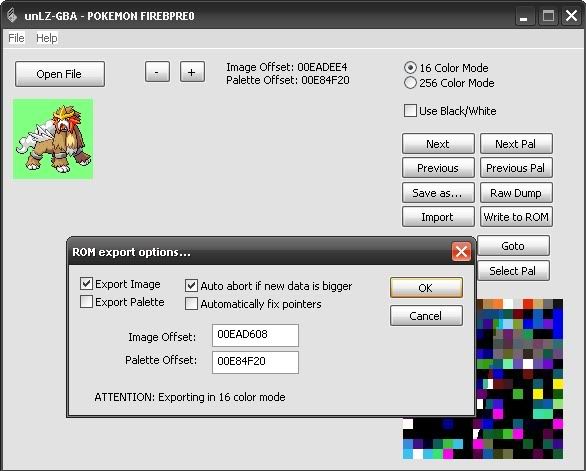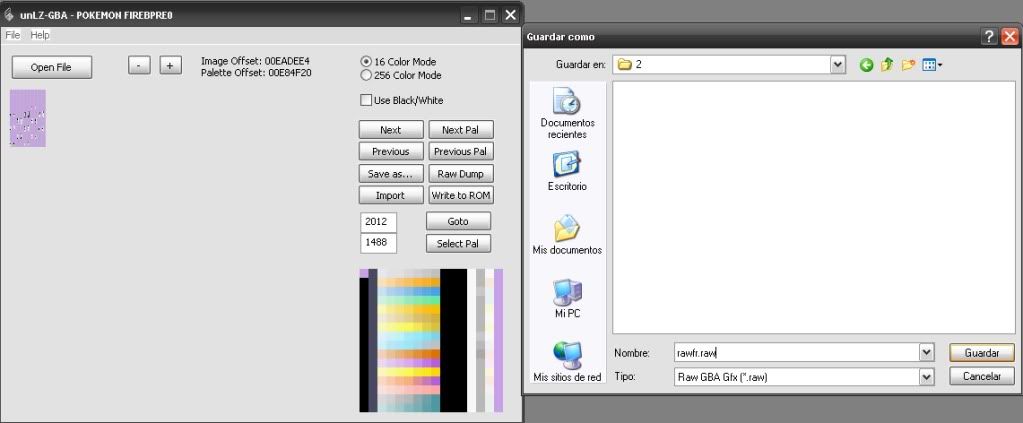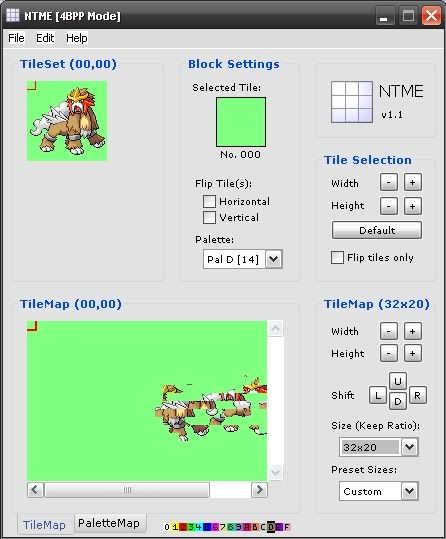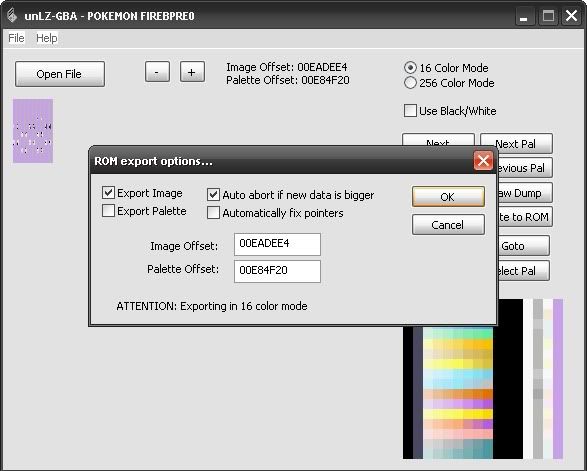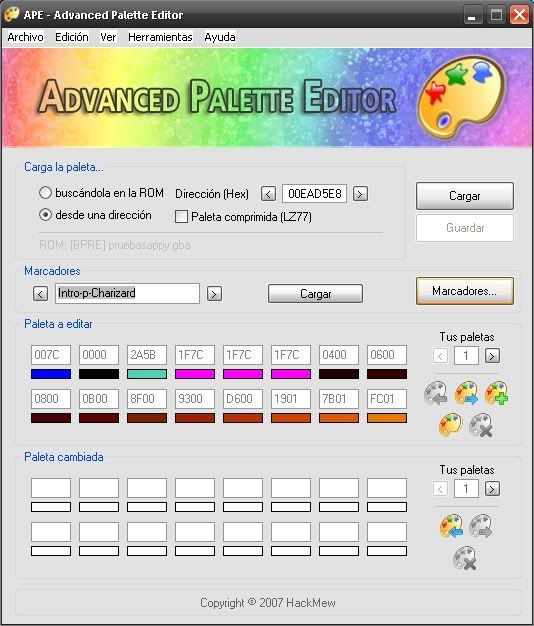Thread Id: 7864
Thread Name: FR | Gráficos | Editar Charizard
Hola, pues aquí traigo este tutorial hecho por mi, es para que sepan como editar al Charizard de la portada de Pokémon Firered, este método no fue hecho por mi, y es usado por otras personas, pero traté de explicarlo mejor, ya que a veces en otros tutoriales no se entiende.... ¡comenzemos!
Necesitaremos lo siguiente:
*Unlz-GBA
*NTME
*Una sprite de un Pokémon indexada (16 colores) en .png
*Advance Palette Editor
*Photoshop
1.- Abrimos el Unlz-Gba y vamos a la casilla 2009-2011, entre esas esta Charizard, tenemos que importar nuestra sprite indexada en formato .png ahi, le damos a Import, seleccionamos nuestra sprite, y le damos a Write to ROM y seleccionamos las casillas de Export Image y Abort if new data is bigger.
2.- Ahora vamos a la siguiente casilla, le damos a Raw Dump y guardamos el archivo que nos dice que guardamos, ese es el RAW del Charizard, es muy importante, en un momento verán porque.
3.- Ahora abrimos el NTME, vamos a File>>Open Tileset y cargamos nuestra sprite, ahora vamos a File>>Open TileMap>>From RAW File, y cargamos el RAW y dumpeamos en el Unlz Gba. En Size (Keep Ratio) pongan 32x20 y asegurense que en Palette diga Pal D [14], ahora podemos ver que se ve algo rara nuestra sprite en el TileMap, pero no se preocupen.
4.- Ahora vamos a hacer nuestro RAW, es decir, como va a quedar la sprite en la portada, esto es fácil, borramos todo lo que viene en el RAW y simplemente ponemos nuestra sprite en el NTME en la posición donde va a quedar, luego lo guardamos.
5.- Listo, ahora vamos a la casilla donde estaba el RAW, vamos a File>>Load RAW y seleccionamos nuestro RAW, damos a Write to ROM y marcamos las casillas de Export Image y Abort if new data is bigger.
6.- La sprite está insertada, ahora revisamos nuestro ROM y se verá con malos colores, no se preocupen, voy a eso, ahora vamos a abrir nuestra sprite en el Photoshop, vamos a Image>>Mode>>Color Table>>Save, ahora guardamos la paleta esa en .act.
7.- Vamos bien, ahora abrimos el APE, abrimos nuestro ROM y en marcadores buscamos Intro-p-Charizard, abrimos esa paleta.
8.- Ahora importamos la paleta que exportamos en el Photoshop, y le damos a Guardar.
9.- Listo, les debería quedar algo así...
Tema Editado por ~Golden.
Necesitaremos lo siguiente:
*Unlz-GBA
*NTME
*Una sprite de un Pokémon indexada (16 colores) en .png
*Advance Palette Editor
*Photoshop
1.- Abrimos el Unlz-Gba y vamos a la casilla 2009-2011, entre esas esta Charizard, tenemos que importar nuestra sprite indexada en formato .png ahi, le damos a Import, seleccionamos nuestra sprite, y le damos a Write to ROM y seleccionamos las casillas de Export Image y Abort if new data is bigger.
2.- Ahora vamos a la siguiente casilla, le damos a Raw Dump y guardamos el archivo que nos dice que guardamos, ese es el RAW del Charizard, es muy importante, en un momento verán porque.
3.- Ahora abrimos el NTME, vamos a File>>Open Tileset y cargamos nuestra sprite, ahora vamos a File>>Open TileMap>>From RAW File, y cargamos el RAW y dumpeamos en el Unlz Gba. En Size (Keep Ratio) pongan 32x20 y asegurense que en Palette diga Pal D [14], ahora podemos ver que se ve algo rara nuestra sprite en el TileMap, pero no se preocupen.
4.- Ahora vamos a hacer nuestro RAW, es decir, como va a quedar la sprite en la portada, esto es fácil, borramos todo lo que viene en el RAW y simplemente ponemos nuestra sprite en el NTME en la posición donde va a quedar, luego lo guardamos.
5.- Listo, ahora vamos a la casilla donde estaba el RAW, vamos a File>>Load RAW y seleccionamos nuestro RAW, damos a Write to ROM y marcamos las casillas de Export Image y Abort if new data is bigger.
6.- La sprite está insertada, ahora revisamos nuestro ROM y se verá con malos colores, no se preocupen, voy a eso, ahora vamos a abrir nuestra sprite en el Photoshop, vamos a Image>>Mode>>Color Table>>Save, ahora guardamos la paleta esa en .act.
7.- Vamos bien, ahora abrimos el APE, abrimos nuestro ROM y en marcadores buscamos Intro-p-Charizard, abrimos esa paleta.
8.- Ahora importamos la paleta que exportamos en el Photoshop, y le damos a Guardar.
9.- Listo, les debería quedar algo así...
Tema Editado por ~Golden.
Esta muy bien explicado ^^
Me servira de mucho, es perfectamente entendible ^O^
Ah, pero tengo una duda. En Pokémon a poner en vez del charizard tiene que ser necesariamente un Sprite?
Me servira de mucho, es perfectamente entendible ^O^
Ah, pero tengo una duda. En Pokémon a poner en vez del charizard tiene que ser necesariamente un Sprite?
Iniciado por ~Sylenn
Esta muy bien explicado ^^
Me servira de mucho, es perfectamente entendible ^O^
Ah, pero tengo una duda. En Pokémon a poner en vez del charizard tiene que ser necesariamente un Sprite?
Pues mira, puede ser otra cosa, pero en este tutorial yo sólo enseño a cambiar al Charizard por algo más.
Perfectamente entendible no veo que le falte algún detalle al tuto, así hasta el mas tonto puede enteder xDDDD.:D
Hola, yo no tengo photoshop, como haría el paso 8?
Iniciado por Johan
Hola, yo no tengo photoshop, como haría el paso 8?
Tienes que ir a imagen, Modo, Tabla de colores, una vez estés ahí le das a guardar.
O simplemente puedes exportarla con CMP es mas fácil. ^^